excel如何快速截取出末尾文本
来源:网络收集 点击: 时间:2024-04-03【导读】:
在excel日常办公中,我们经常会遇到将表格内的单元格中的文本来进行截取末尾文本处理,即我们要来进行截取末尾文本,如果我们要一个一个地来截取末尾文本的话,这个过程既繁琐又复杂,那么我们应该如何操作才能快速批量地实现截取末尾文本呢?接下来我将用一个例子来为大家讲解应该如何操作。工具/原料moreexcel方法/步骤1/6分步阅读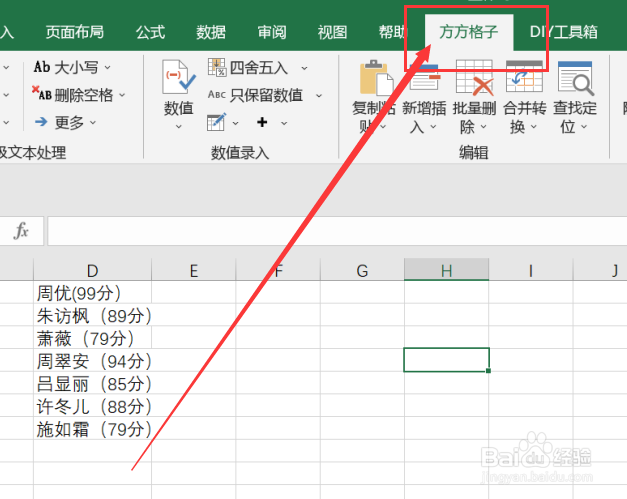 2/6
2/6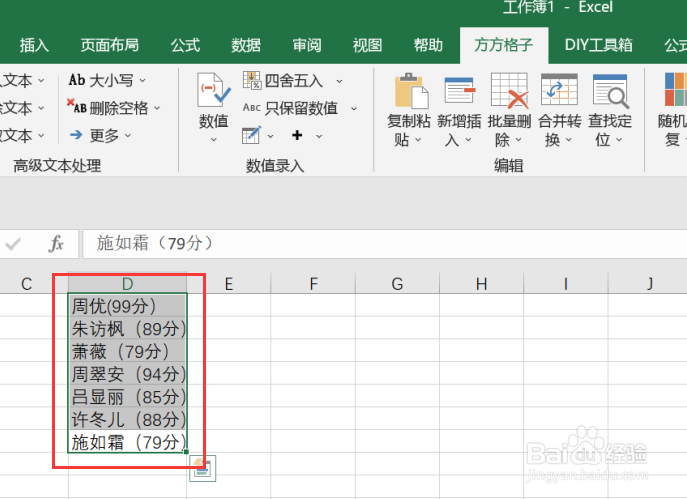 3/6
3/6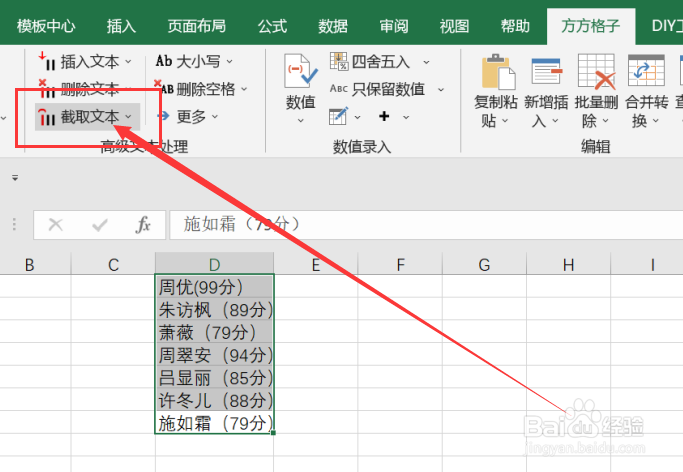 4/6
4/6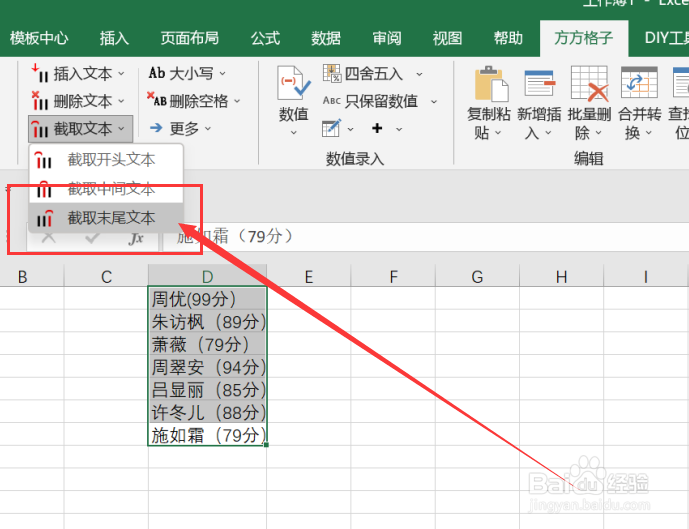 5/6
5/6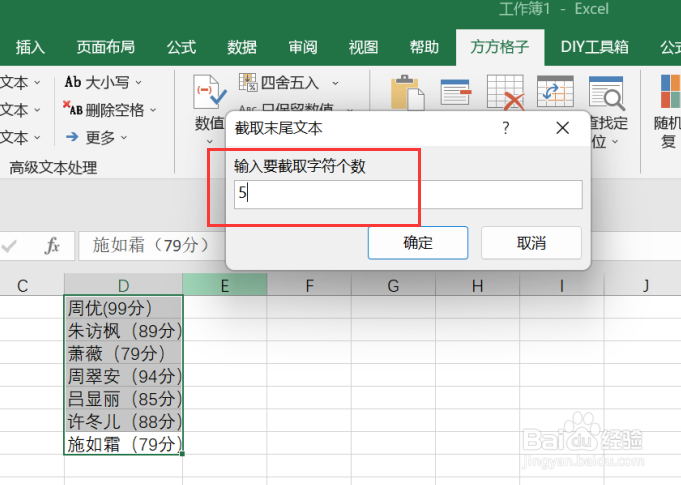 6/6
6/6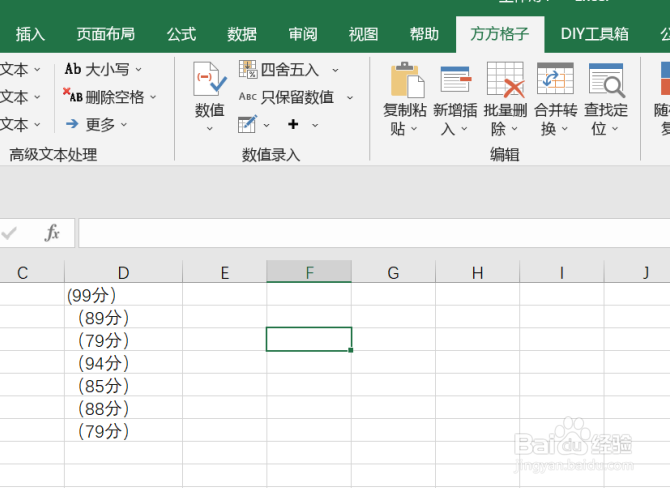 注意事项
注意事项
我们经常会遇到将表格内的单元格中的文本来进行截取末尾文本处理,即我们要来进行截取末尾文本,那么我们应该如何操作呢?首先,我们应该先打开excel软件,点击软件内的“方方格子”选项卡。
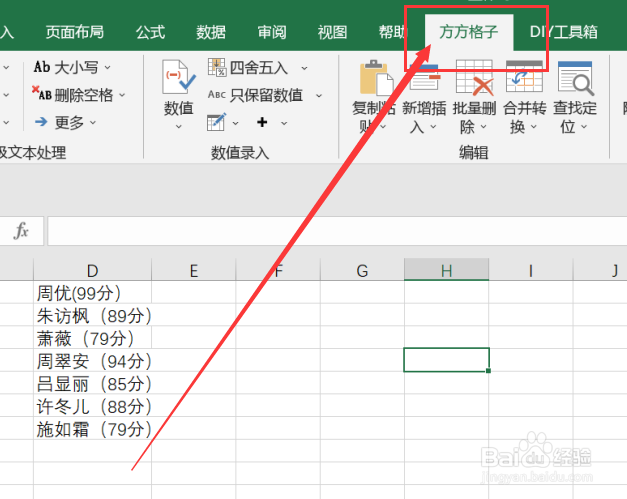 2/6
2/6点击方方格子选项卡后,我们要根据我们需要进行的操作来选择我们要进行的处理,例如这里我们选择的是D1:D7。
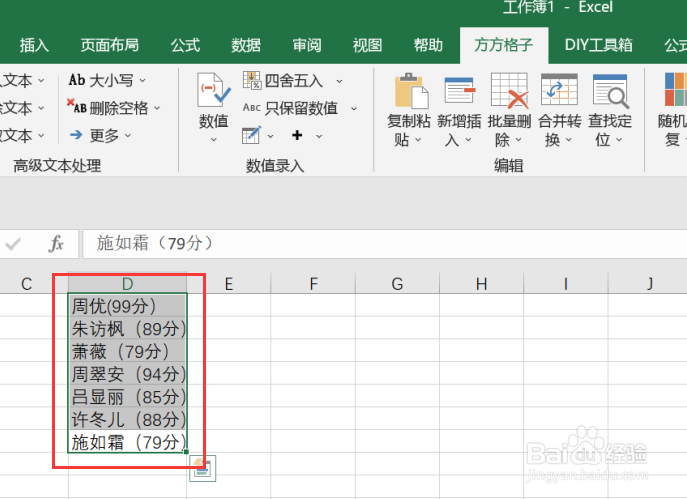 3/6
3/6选中我们要进行处理的部分后,在高级文本处理模块中,点击“截取文本”选项卡,点击后即可进行下一步操作。
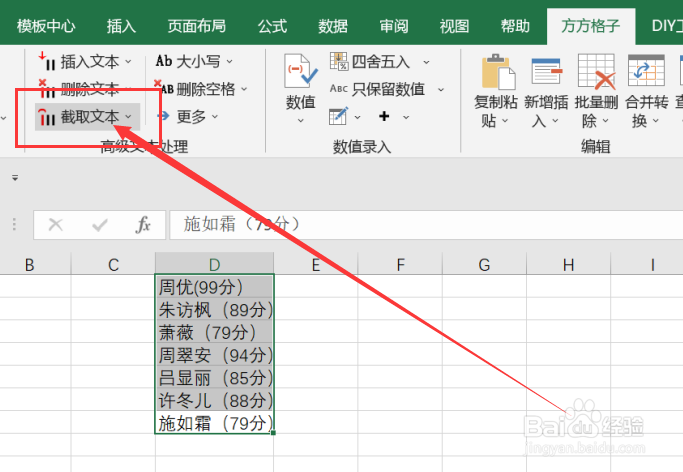 4/6
4/6点击截取文本选项卡后,就会出现一个下拉菜单,我们要点击下拉菜单中的“截取末尾文本”选项卡,点击后即可进行下一步操作。
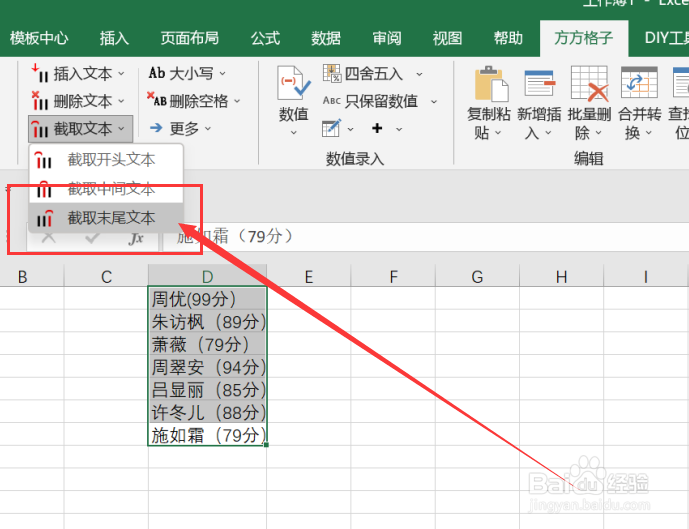 5/6
5/6点击截取末尾文本选项卡后,就会出现一个对话框,我们要根据对话框内容来选择我们需要截取的字符个数,例如这里我们选择的是截取5个字符。
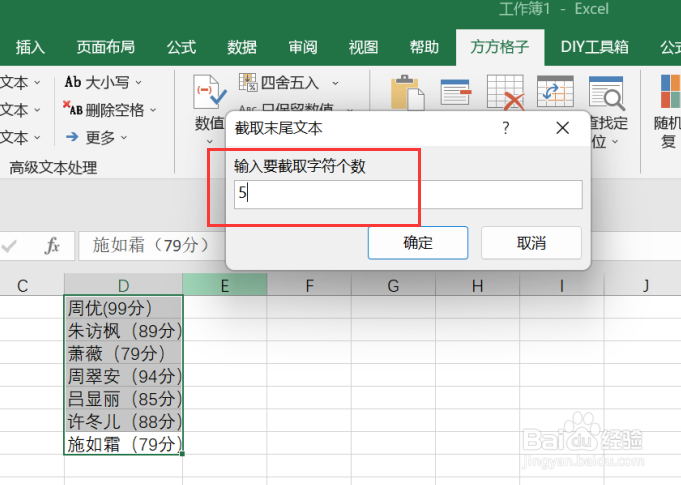 6/6
6/6如图所示,点击确定后,就可以获得我们所需要的结果了。
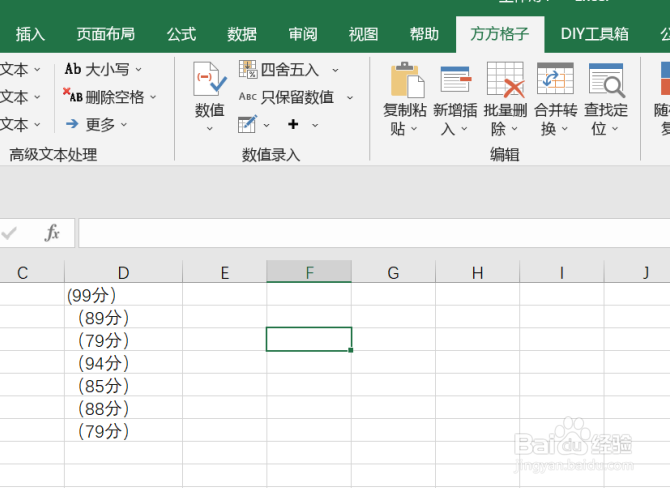 注意事项
注意事项如有帮助帮忙点赞哦~
EXCELEXCEL截取文本截取末尾文本版权声明:
1、本文系转载,版权归原作者所有,旨在传递信息,不代表看本站的观点和立场。
2、本站仅提供信息发布平台,不承担相关法律责任。
3、若侵犯您的版权或隐私,请联系本站管理员删除。
4、文章链接:http://www.1haoku.cn/art_411624.html
上一篇:支付宝怎么看银行卡余额
下一篇:如何清空酷狗音乐播放列表?
 订阅
订阅